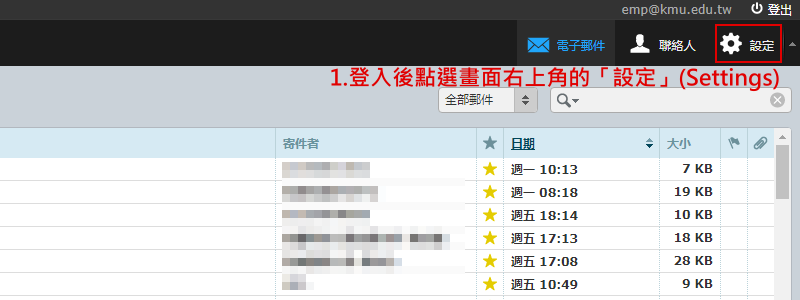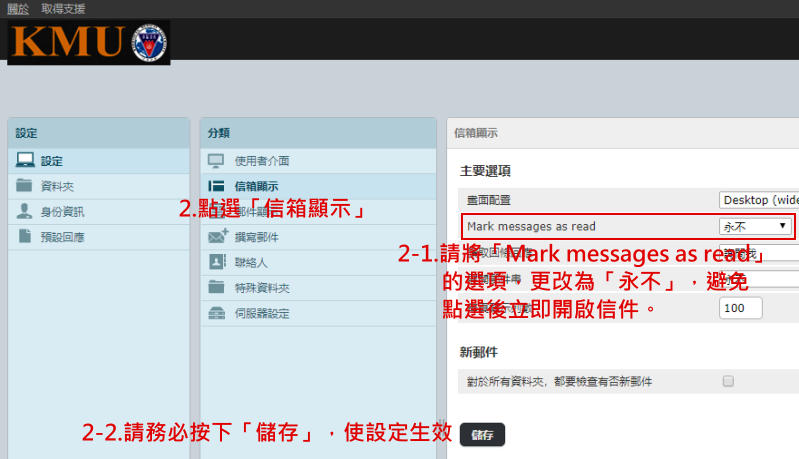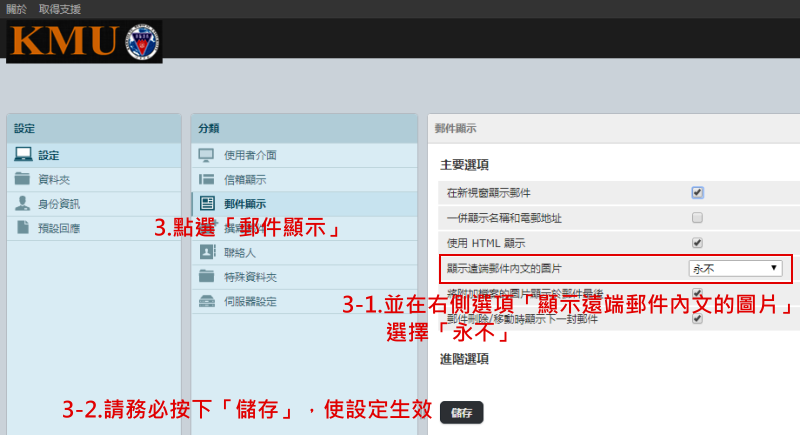RoundCube & Gmail 遠端載入圖片及 點選開啟功能取消
出自KMU Wiki
(修訂版本間差異)
| 在2018年4月24日 (二) 10:45所做的修訂版本 (編輯) Ykk (對話 | 貢獻) ←上一個 |
在2018年4月24日 (二) 10:50所做的修訂版本 (編輯) (撤銷) Ykk (對話 | 貢獻) 下一個→ |
||
| 第7行: | 第7行: | ||
| ::<font color="#FF0000">※ 此設定後,如欲開啟信件,均需要點擊兩下滑鼠左鍵,方能開啟閱讀。</font> | ::<font color="#FF0000">※ 此設定後,如欲開啟信件,均需要點擊兩下滑鼠左鍵,方能開啟閱讀。</font> | ||
| ::[[Image:webmail_setup_2.png]] | ::[[Image:webmail_setup_2.png]] | ||
| - | + | <br/> | |
| + | ::另外,請點選畫面中的「郵件顯示」,並調整右側「顯示遠端郵件內文的圖片」的選項為「永不」 | ||
| + | ::並按下「儲存」,來讓設定生效,,如下圖: | ||
| + | ::<font color="#FF0000">※ 此設定後,如欲正常觀看信任郵件的圖片,均需在郵件內文中,點選「開啟圖片」,方能開啟閱讀。</font> | ||
| + | ::[[Image:webmail_setup_3.png]] | ||
在2018年4月24日 (二) 10:50所做的修訂版本